Imagine un escenario en el que necesita urgentemente recuperar mensajes de texto eliminados en su teléfono Samsung, pero una computadora no está fácilmente disponible. Esta situación destaca la necesidad y la conveniencia de poder recuperar SMS perdidos directamente de su dispositivo Samsung sin la dependencia de herramientas o dispositivos externos.
Bueno, esta página ilustrará Cómo recuperar textos eliminados en Samsung sin computadora En 5 maneras confiables, enfatizando la conveniencia y el acceso inmediato sin ahorrar SMS en una computadora. Antes de profundizar, veamos que es posible recuperar mensajes sin una PC.
Parte 1: ¿Puede recuperar mensajes eliminados en Samsung sin computadora?
Por supuesto, puedes. Cuando elimina un mensaje en su dispositivo Galaxy, no se elimina de inmediato sino que se marca como inactivo, lo que lo hace invisible y reemplazable. Para aumentar las posibilidades de recuperación, coloque su dispositivo en modo avión y use los siguientes métodos para recuperar textos eliminados en Samsung sin una computadora:
- Bin de reciclaje: verifique si su teléfono tiene una función de reciclaje.
- Google Drive o Samsung Cloud: Restaurar desde copias de seguridad si se sincroniza.
- Herramientas de recuperación de terceros: use aplicaciones como GT Recovery.
- Solución oficial: recurra a su proveedor de servicios.
En la siguiente sección, explicaremos estos métodos en detalle (tenga en cuenta que el éxito de estos métodos puede variar).
Cuando se completa la recuperación, puede optar por transferir mensajes de Samsung a Samsung directamente.
Parte 2: Cómo recuperar textos eliminados en Samsung sin computadora (5 maneras)
> 2.1 usando reciclaje de reciclaje
Si los mensajes Samsung son su aplicación de mensajería predeterminada, los mensajes eliminados se almacenan en un contenedor de reciclaje o basura durante 30 días antes de ser eliminado permanentemente. (Nota: El contenedor de reciclaje de Samsung Messages está habilitado de forma predeterminada, pero se puede deshabilitar en la configuración de la aplicación, haciendo que todos los mensajes eliminados se eliminen permanentemente de inmediato). Para recuperar los mensajes de texto eliminados accidentalmente sin una computadora de la basura, siga estos pasos:
- Abra la aplicación Samsung Mensajes y toque el icono de tres puntos.
- Seleccione «Trash»/»Bin de reciclaje» en el menú desplegable.
- Mantenga presionado el texto eliminado para seleccionarlo, luego toque mensajes adicionales para seleccionarlos también.
- Haga clic en «Restaurar». Para restaurar los SMS de la carpeta de basura del Galaxy.
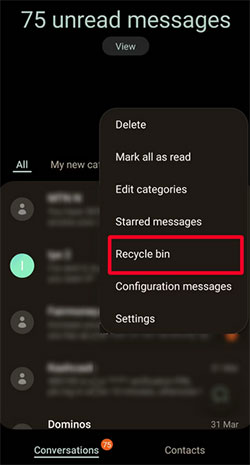
> 2.2 Uso de Samsung Cloud
Nube Samsung es una función de almacenamiento en el menú Configuración que le permite guardar y recuperar datos. Si lo tiene configurado y mantenga una copia de seguridad de su teléfono con él, puede recuperar mensajes eliminados en su galaxia sin una computadora. Siga estos pasos para recuperar sus mensajes:
- Abra la aplicación Configuración en su teléfono Samsung y navegue a «Cuentas y copias de seguridad».
- Dentro de la sección «Cuentas y copias de seguridad», seleccione «copia de seguridad y restauración».
- Haga clic en «Restaurar datos» y elija «Mensajes de texto».
- Toque «Restaurar» para recuperar sus mensajes de texto eliminados.
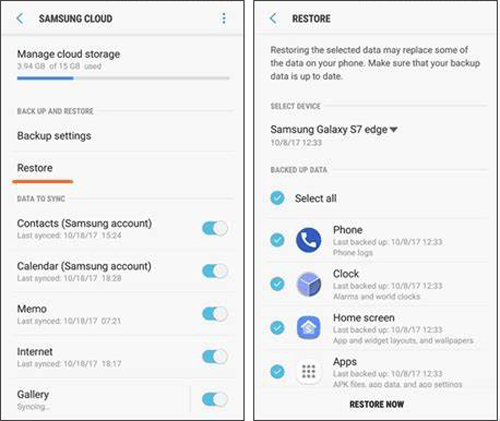
> 2.3 Uso de Google Drive
Si ha habilitado el retroceso automático en su dispositivo Samsung, puede recuperar mensajes de texto eliminados sin una computadora usando Google Drive. Tenga en cuenta que no puede obtener una vista previa del mensaje de texto desde la copia de seguridad específicamente, y las copias de seguridad anteriores pueden ser sobrescribidas por las más nuevas.
¿Cómo recuperar textos eliminados en Samsung sin computadora usando Google Drive?
- Abra Google Drive en su dispositivo Galaxy y toque el icono del menú (tres líneas horizontales).
- Desplácese hacia abajo y seleccione «copias de seguridad», y elija el archivo de copia de seguridad de su dispositivo.
- Vaya a «Configuración»> «Sistema y seguridad»> «Restablecer opciones»> «Borrar todos los datos»> «Restablecer el teléfono», luego ingrese la contraseña de su teléfono.
- Ingrese su dirección de correo electrónico y seleccione el archivo de copia de seguridad para restaurar sus datos después de un reinicio de fábrica.
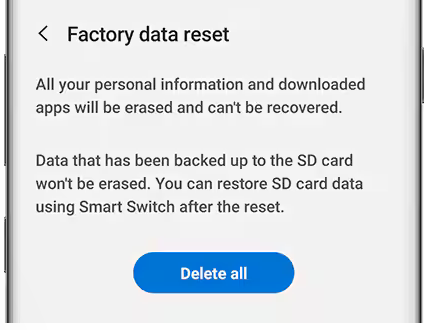
> 2.4 Uso de GT Recovery
GT Recovery es una aplicación versátil de recuperación de datos móviles conocida por su capacidad para recuperar SMS eliminados (mensajes de texto) directamente de los teléfonos inteligentes Samsung, incluso sin necesidad de una computadora. Además de SMS, GT Recovery admite la recuperación de otros tipos de datos, como contactos, fotos, videos y documentos. Así es como funciona:
- Instale la aplicación de recuperación GT y ábrala. Elija la opción «Recuperar SMS».
- Si no se han recuperado archivos, seleccione «Inicie New Scan».
- El proceso de escaneo comenzará y deberá esperar unos minutos.
- Una vez realizado el escaneo, elija los mensajes que desea recuperar de la lista.
- Haga clic en «Recuperar SMS seleccionados» para restaurarlos.
- Una vez hecho terminado, haga clic en «Ver resultados» para verificar los mensajes recuperados en su teléfono.
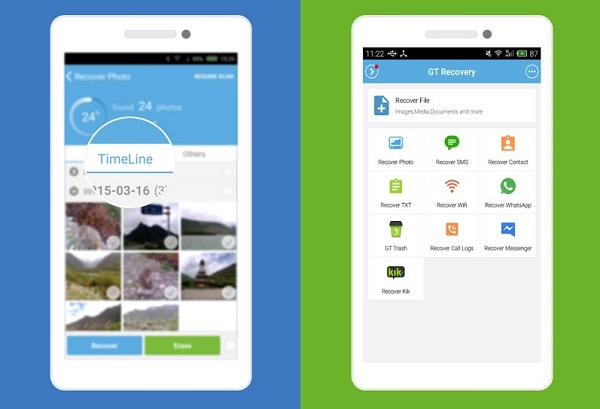
Si GT Recovery no puede encontrar sus textos eliminados, asegúrese de que su dispositivo esté rooteado, ya que algunas características de recuperación avanzada pueden requerir acceso a la raíz. Además, intente usar otras aplicaciones de recuperación o servicios de recuperación profesional con una computadora como último recurso.
Read more: Las 9 Mejores Maneras de Recuperar Mensajes Borrados de Telegram en Android y iPhone
Exploración adicional:
> 2.5 usando portador de teléfonos
Si necesita recuperar mensajes de texto eliminados en Samsung, contactar a su operador puede ser una opción, especialmente para situaciones críticas como necesitar textos como evidencia legal. (Nota: La recuperación no está garantizada; Depende de cuánto tiempo se eliminaran los mensajes y las políticas de portadores).
- Comuníquese con su transportista poco después de eliminar los mensajes.
- Compruebe si su operador almacena contenido de mensajes de texto y puede recuperar mensajes eliminados.
- Proporcione información específica como fechas, tiempos y números de teléfono involucrados.
- Utilice el método designado del operador (visita de almacenamiento, servicio al cliente, portal en línea) para solicitar la recuperación.
Parte 3: Cómo recuperar textos eliminados en Samsung con computadora
Sin lugar a dudas, parece más conveniente recuperar mensajes de texto eliminados directamente de su teléfono sin la ayuda de una computadora. Pero a menudo, no es posible obtener una vista previa de los SMS restaurados a través de tales métodos.
Por lo tanto, si tiene un cable USB móvil, se recomienda utilizar una PC para completar esta operación. Mobilekin Doctor para Android (Windows y Mac) es un software basado en computadora que puede escanear rápidamente el contenido de su teléfono, incluidos los mensajes, y luego permitirle administrar convenientemente SMS eliminado y existente (Vista previa, seleccionar, guardar, etc.)
¿Cómo recuperar mensajes de texto eliminados en Samsung con una computadora que usa Mobilekin Doctor para Android?
- Asegúrese de que su teléfono Android esté rooteado si aún no está.
- Abra el software y conecte su teléfono Samsung a la computadora.
- Siga las instrucciones en pantalla para permitir que la computadora reconozca su dispositivo Android conectado.
- Una vez reconocido, en la interfaz principal, seleccione la categoría «Mensajes» y haga clic en «Siguiente» para escanear los archivos.
- Después de escanear, podrá ver y obtener una vista previa de todos los mensajes eliminados en su dispositivo Samsung.
- Seleccione los mensajes que desea recuperar.
- Haga clic en el botón «Recuperar» para restaurar los mensajes eliminados y guárdelos en su computadora.
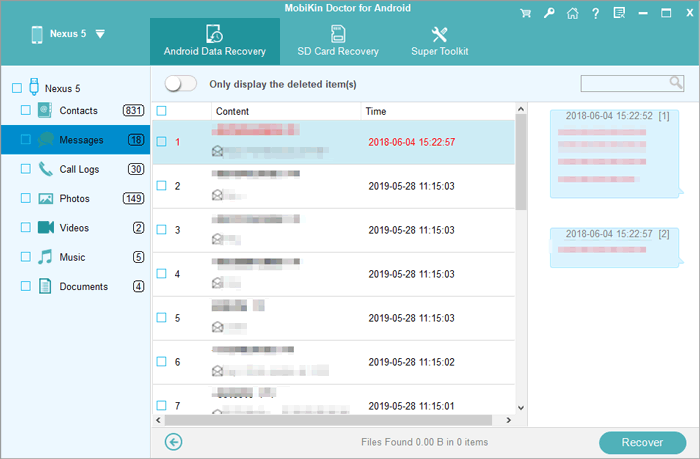
Aquí hay una guía de video para explicar cómo funciona el médico de Mobilekin para Android:
Observaciones de cierre
Descubra cómo estos enfoques directos pueden permitirle recuperar el acceso a SMS eliminados en su teléfono Samsung. Finalmente, aquí hay algunos consejos rápidos para cada método, asegurando que esté equipado con el conocimiento para manejar la recuperación de texto sin problemas en su dispositivo:
- Para los teléfonos Samsung, los mensajes de texto eliminados solo pueden permanecer en el contenedor de reciclaje durante 30 días.
- Samsung Cloud y Google Drive pueden ayudarlo a recuperar textos eliminados después de guardar copias de copia de seguridad para su teléfono.
- La recuperación de GT proporciona la función de restaurar directamente los mensajes perdidos del dispositivo, pero lograr una alta tasa de éxito suele ser desafiante.
- Los proveedores de servicios ofrecen diferentes servicios de recuperación de SMS móviles, sin embargo, es posible que deba ofrecer algunas pruebas personales y operar de acuerdo con sus requisitos.
- Mobilekin Doctor para Android lo ayuda a recuperar mensajes móviles. Con la ayuda de una computadora, puede navegar y seleccionar varios mensajes que desee antes de recuperarse, y luego guardar una copia en su computadora.
